Tutorial: Menemukan server fisik dengan Azure Migrate: Penemuan dan penilaian
Sebagai bagian dari perjalanan migrasi ke Azure, Anda menemukan server Anda untuk penilaian dan migrasi.
Tutorial ini menunjukkan cara menemukan server fisik lokal dengan alat Azure Migrate: Penemuan dan penilaian, yang menggunakan appliance Azure Migrate yang ringan. Anda menyebarkan appliance sebagai server fisik, untuk terus menemukan metadata server dan performa.
Dalam tutorial ini, Anda akan mempelajari cara:
- Menyiapkan akun Azure.
- Menyiapkan server fisik untuk penemuan.
- Buat proyek.
- Siapkan appliance Azure Migrate.
- Memulai penemuan berkelanjutan.
Catatan
Tutorial menunjukkan jalur tercepat untuk mencoba skenario, dan menggunakan opsi default.
Jika Anda tidak memiliki langganan Azure, buat akun gratis sebelum Anda memulai.
Prasyarat
Sebelum Anda memulai tutorial ini, pastikan Anda memiliki prasyarat ini.
| Persyaratan | Rincian |
|---|---|
| Appliance | Anda memerlukan server untuk menjalankan appliance Azure Migrate. Server sebaiknya memiliki: - Windows Server 2022 atau 2019 terinstal. (Penyebaran appliance didukung pada Windows Server 2022 (disarankan) atau Windows Server 2019.) - RAM 16-GB, vCPU 8, sekitar 80 GB penyimpanan disk - Alamat IP statis atau dinamis, dengan akses internet, baik secara langsung maupun melalui proksi. - Konektivitas internet keluar ke URL yang diperlukan dari appliance. |
| Server Windows | Izinkan koneksi masuk pada port WinRM 5985 (HTTP) untuk penemuan server Windows. Untuk menemukan aplikasi web ASP.NET yang berjalan di server web IIS, periksa versi OS dan IIS Windows yang didukung. |
| Server Linux | Izinkan koneksi masuk pada port 22 (TCP) untuk penemuan server Linux. Untuk menemukan aplikasi web Java yang berjalan di server web Apache Tomcat, periksa versi OS Linux dan Tomcat yang didukung. |
| Akses SQL Server | Untuk menemukan instans dan database SQL Server, akun Windows atau SQL Server memerlukan izin ini untuk setiap instans SQL Server. Anda dapat menggunakan utilitas provisi akun untuk membuat akun kustom atau menggunakan akun yang ada yang merupakan anggota peran server sysadmin untuk kesederhanaan. |
Catatan
Anda tidak dapat menginstal Azure Migrate Appliance di server yang memiliki appliance replikasi atau agen layanan mobilitas yang diinstal. Pastikan bahwa server appliance belum pernah digunakan untuk menyiapkan appliance replikasi atau memiliki agen layanan mobilitas yang diinstal di server.
Menyiapkan akun pengguna Azure
Untuk membuat proyek dan mendaftarkan appliance Azure Migrate, Anda memerlukan akun dengan:
- Izin Kontributor atau Pemilik pada langganan Azure.
- Izin untuk mendaftarkan aplikasi Microsoft Entra.
Jika Anda baru saja membuat akun Azure gratis, Anda adalah pemilik langganan Anda. Jika Anda bukan pemilik langganan, bekerja samalah dengan pemilik untuk menetapkan izin sebagai berikut:
Di portal Microsoft Azure, cari "langganan", dan di bagian Layanan, pilih Langganan.

Pilih Kontrol akses (IAM).
Pilih Tambahkan>Tambahkan penetapan peran untuk membuka halaman Tambahkan penetapan peran.
Tetapkan peran berikut. Untuk langkah-langkah mendetail, lihat Menetapkan peran Azure menggunakan portal Azure.
Pengaturan Nilai Peran Kontributor atau Pemilik Tetapkan akses ke Pengguna Anggota azmigrateuser 
Untuk mendaftarkan appliance, akun Azure Anda memerlukan izin untuk mendaftarkan aplikasi Microsoft Entra.
Di portal, buka Pengguna ID>Microsoft Entra.
Minta penyewa atau admin global untuk menetapkan peran Pengembang Aplikasi ke akun untuk mengizinkan pendaftaran aplikasi Microsoft Entra oleh pengguna. Pelajari selengkapnya.
Menyiapkan server Windows
- Untuk server Windows, gunakan akun domain untuk server yang bergabung dengan domain, dan akun lokal untuk server yang tidak bergabung dengan domain.
- Untuk penemuan fisik, tentukan nama pengguna dalam format tingkat bawah (domain\username) dan format UPN (username@domain.com) tidak didukung.
Akun pengguna dapat dibuat dengan salah satu dari dua cara:
Opsi 1
- Buat akun yang memiliki hak istimewa administrator di server. Akun ini dapat digunakan untuk menarik data konfigurasi dan performa melalui koneksi CIM dan melakukan inventaris perangkat lunak (penemuan aplikasi yang diinstal) dan mengaktifkan analisis dependensi tanpa agen menggunakan jarak jauh PowerShell.
Catatan
Jika Anda ingin melakukan inventori perangkat lunak (penemuan aplikasi yang diinstal) dan mengaktifkan analisis dependensi tanpa agen pada server Windows, disarankan untuk menggunakan Opsi 1.
Opsi 2
Akun pengguna sebaiknya ditambahkan ke grup ini: Pengguna Manajemen Jarak Jauh, Pengguna Monitor Performa, dan Pengguna Log Performa.
Jika grup Pengguna manajemen jarak jauh tidak ada, tambahkan akun pengguna ke grup: WinRMRemoteWMIUsers_.
Akun memerlukan izin ini untuk appliance guna membuat koneksi CIM dengan server dan menarik metadata konfigurasi dan performa yang diperlukan dari kelas WMI yang tercantum di sini.
Dalam beberapa kasus, menambahkan akun ke grup ini mungkin tidak mengembalikan data yang diperlukan dari kelas WMI karena akun mungkin difilter oleh UAC. Untuk mengatasi pemfilteran UAC, akun pengguna harus memiliki izin yang diperlukan pada Ruang Namespace Layanan CIMV2 dan sub-namespace di server target. Anda bisa mengikuti langkah-langkah di sini untuk mengaktifkan izin yang diperlukan.
Catatan
Untuk Windows Server 2008 dan 2008 R2, pastikan WMF 3.0 sudah terinstal ke server.
Catatan
Untuk menemukan database SQL Server di Windows Server, autentikasi Windows dan SQL Server didukung. Anda dapat memberikan informasi masuk dari kedua jenis autentikasi di manajer konfigurasi {i>appliance.
Menyiapkan server Linux
Untuk server Linux, Anda dapat membuat akun pengguna dengan salah satu dari dua cara:
Opsi 1
- Anda memerlukan akun pengguna sudo di server yang ingin Anda temukan. Akun ini dapat digunakan untuk menarik metadata konfigurasi dan performa dan melakukan inventaris perangkat lunak (penemuan aplikasi yang diinstal) dan mengaktifkan analisis dependensi tanpa agen menggunakan konektivitas SSH.
- Anda perlu mengaktifkan akses sudo untuk perintah yang tercantum di sini. Selain perintah ini, akun pengguna juga perlu memiliki izin untuk menjalankan perintah ls dan netstat untuk melakukan analisis dependensi tanpa agen.
- Pastikan Anda telah mengaktifkan NOPASSWD agar akun menjalankan perintah yang diperlukan tanpa meminta kata sandi setiap kali perintah sudo dipanggil.
- Distribusi OS Linux yang didukung untuk penemuan oleh Azure Migrate menggunakan akun dengan akses sudo tercantum di sini.
Catatan
Jika Anda ingin melakukan inventori perangkat lunak (penemuan aplikasi yang diinstal) dan mengaktifkan analisis dependensi tanpa agen di server Linux, disarankan untuk menggunakan Opsi 1.
Opsi 2: Temukan menggunakan akun pengguna non-sudo
Jika Anda tidak dapat menyediakan akun pengguna dengan akses sudo, maka Anda dapat mengatur kunci registri 'isSudo' ke nilai '0' di HKEY_LOCAL_MACHINE\SOFTWARE\Microsoft\AzureAppliance registri di server appliance.
Berikan akun pengguna non-sudo dengan kemampuan yang diperlukan.
- Masuk sebagai pengguna root. Buat akun pengguna non-sudo dengan menjalankan
sudo useradd <account-name>perintah . Atur kata sandi untuk akun pengguna non-sudo menggunakansudo passwd <account-name>perintah . - Tambahkan akun pengguna non-sudo ke grup roda menggunakan perintah ini:
sudo usermod –aG wheel <account-name>. Pengguna dalam grup ini memiliki izin untuk menjalankan perintah setcap seperti yang dijelaskan di bawah ini. - Masuk ke akun pengguna non-sudo yang dibuat dan jalankan perintah berikut:
Perintah Tujuan setcap CAP_DAC_READ_SEARCH+eip /usr/sbin/fdisk
setcap CAP_DAC_READ_SEARCH+eip /sbin/fdisk (jika /usr/sbin/fdisk tidak ada)Untuk mengumpulkan data konfigurasi disk. setcap "cap_dac_override,cap_dac_read_search,cap_fowner,cap_fsetid,cap_setuid,cap_setpcap,cap_net_bind_service,cap_net_admin,cap_sys_chroot,cap_sys_admin,
cap_sys_resource,cap_audit_control,cap_setfcap=+eip" /sbin/lvmUntuk mengumpulkan data performa disk. setcap CAP_DAC_READ_SEARCH+eip /usr/sbin/dmidecode Untuk mengumpulkan nomor seri BIOS. chmod a+r /sys/class/dmi/id/product_uuid Untuk mengumpulkan BIOS GUID. sudo setcap CAP_DAC_READ_SEARCH,CAP_SYS_PTRACE=ep /bin/ls
sudo setcap CAP_DAC_READ_SEARCH,CAP_SYS_PTRACE=ep /bin/netstatUntuk melakukan analisis dependensi tanpa agen pada server, atur izin yang diperlukan pada file /bin/netstat dan /bin/ls. - Masuk sebagai pengguna root. Buat akun pengguna non-sudo dengan menjalankan
Menjalankan semua perintah di atas akan meminta kata sandi. Masukkan kata sandi akun pengguna non-sudo untuk setiap perintah.
Tambahkan kredensial akun pengguna non-sudo ke appliance Azure Migrate.
Akun pengguna non-sudo akan menjalankan perintah yang tercantum di sini secara berkala.
Membuat akun untuk mengakses server
Akun pengguna Anda di server Anda harus memiliki izin yang diperlukan untuk memulai penemuan aplikasi yang terpasang, analisis dependensi tanpa agen, dan penemuan aplikasi web, database dan instans SQL Server. Anda dapat memberikan informasi akun pengguna di manajer konfigurasi appliance. Appliance tidak memasang agen di server.
- Untuk server Windows dan penemuan aplikasi web, buat akun (lokal atau domain) yang memiliki izin administrator di server. Untuk menemukan instans dan database SQL Server, akun Windows atau SQL Server harus menjadi anggota peran server sysadmin atau memiliki izin ini untuk setiap instans SQL Server. Pelajari cara menetapkan peran yang diperlukan ke akun pengguna.
- Untuk server Linux, berikan akun pengguna sudo dengan izin untuk menjalankan perintah ls dan netstat atau membuat akun pengguna yang memiliki izin CAP_DAC_READ_SEARCH dan CAP_SYS_PTRACE pada file /bin/netstat dan /bin/ls. Jika Anda menyediakan akun pengguna sudo, pastikan Anda telah mengaktifkan NOPASSWD agar akun menjalankan perintah yang diperlukan tanpa meminta kata sandi setiap kali perintah sudo dipanggil.
Catatan
Anda dapat menambahkan beberapa informasi masuk server di pengelola konfigurasi appliance Azure Migrate untuk memulai penemuan aplikasi yang terpasang, analisis dependensi tanpa agen, dan penemuan apikasi web, database dan instans SQL Server. Anda dapat menambahkan beberapa domain, Windows (non-domain), Linux (non-domain), atau informasi masuk autentikasi SQL Server. Pelajari cara menambahkan informasi masuk server.
Menyiapkan proyek
Siapkan proyek baru.
Di portal Azure >Semua layanan, cari Azure Migrate.
Pada Layanan, pilih Azure Migrate.
Di Mulai, pilih Buat proyek.
Di Buat proyek, pilih langganan Azure dan grup sumber daya Anda. Buat grup sumber daya jika Anda tidak memilikinya.
Di Detail Proyek, tentukan nama proyek dan geografi tempat Anda ingin membuat proyek. Tinjau geografi yang didukung untuk cloud umum dan pemerintah.
Catatan
Gunakan bagian Konfigurasi tingkat lanjut untuk membuat proyek Azure Migrate dengan konektivitas titik akhir privat. Pelajari selengkapnya.
Pilih Buat.
Tunggu beberapa menit hingga proyek di-deploy. Azure Migrate:Penemuan dan alat penilaian ditambahkan secara default ke proyek baru.

Catatan
Jika Anda telah membuat proyek, Anda dapat menggunakan proyek yang sama untuk mendaftarkan appliance tambahan untuk menemukan dan menilai lebih banyak tidak ada server. Pelajari selengkapnya.
Menyiapkan appliance
Appliance Azure Migrate melakukan penemuan server dan mengirim konfigurasi dan metadata performa server ke Azure Migrate. Appliance ini dapat disiapkan dengan menjalankan skrip PowerShell yang dapat diunduh dari proyek.
Untuk menyiapkan appliance, Anda:
- Berikan nama appliance dan buat kunci proyek di portal.
- Unduh file zip dengan skrip penginstal Azure Migrate dari portal Azure.
- Ekstrak konten dari file zip. Luncurkan konsol PowerShell dengan hak administratif.
- Jalankan skrip PowerShell untuk meluncurkan manajer konfigurasi appliance.
- Konfigurasikan appliance untuk pertama kalinya, dan daftarkan dengan proyek menggunakan kunci proyek.
1. Hasilkan kunci proyek
- Di Tujuan migrasi>Server, database, dan aplikasi>web Azure Migrate: Penemuan dan penilaian, pilih Temukan.
- Di Temukan server>Apakah server Anda tervirtualisasi?, pilih Fisik atau lainnya (AWS, GCP, Xen, dll.).
- Dalam 1:Hasilkan kunci proyek, berikan nama untuk appliance Azure Migrate yang Anda siapkan untuk penemuan server fisik atau virtual. Nama harus alfanumerik dengan 14 karakter atau kurang.
- Pilih Buat kunci untuk memulai pembuatan sumber daya Azure yang diperlukan. Jangan tutup halaman Temukan server selama pembuatan sumber daya.
- Setelah berhasil membuat sumber daya Azure, kunci proyek dibuat.
- Salin kunci sesuai kebutuhan Anda untuk menyelesaikan pendaftaran appliance selama konfigurasinya.
2. Unduh skrip penginstal
Di 2: Unduh appliance Azure Migrate, pilih Unduh.
Memverifikasi keamanan
Periksa apakah file zip aman, sebelum Anda menyebarkannya.
Di server tempat Anda mengunduh file, buka jendela perintah administrator.
Jalankan perintah berikut untuk menghasilkan hash untuk file zip:
C:\>CertUtil -HashFile <file_location> [Hashing Algorithm]- Contoh penggunaan:
C:\>CertUtil -HashFile C:\Users\administrator\Desktop\AzureMigrateInstaller.zip SHA256
Verifikasi versi appliance terbaru dan nilai hash:
Unduh Nilai hash Versi terbaru 07783A31D1E66BE963349B5553DC1F1E94C70AA149E11AC7D8914F4076480731
Catatan
Skrip yang sama dapat digunakan untuk mengatur appliance Fisik untuk cloud Azure public atau Azure Government dengan konektivitas titik akhir privat atau pun publik.
3. Jalankan skrip penginstal Azure Migrate
Ekstrak file zip ke folder di server yang akan meng-hosting appliance. Pastikan Anda tidak menjalankan skrip di server dengan appliance Azure Migrate yang ada.
Luncurkan PowerShell di server di atas dengan izin administratif (ditinggikan).
Ubah direktori PowerShell ke folder tempat konten diekstraksi dari file zip yang diunduh.
Jalankan skrip bernama
AzureMigrateInstaller.ps1dengan menjalankan perintah berikut:PS C:\Users\administrator\Desktop\AzureMigrateInstaller> .\AzureMigrateInstaller.ps1Pilih dari opsi skenario, cloud, dan konektivitas untuk menyebarkan appliance dengan konfigurasi yang diinginkan. Misalnya, pilihan yang ditunjukkan di bawah ini menyiapkan appliance untuk menemukan dan menilaiserver fisik(atau server yang berjalan di cloud lain seperti AWS, GCP, Xen dll.) ke proyek Azure Migrate dengan konektivitas (titik akhir publik)default di cloud publik Azure.
Skrip penginstal melakukan hal berikut:
- Menginstal agen dan aplikasi web.
- Menginstal peran Windows, termasuk Windows Activation Service, IIS, dan PowerShell ISE.
- Mengunduh dan menginstal modul IIS yang dapat ditulis ulang.
- Memperbarui kunci registri (HKLM) dengan detail pengaturan tetap untuk Azure Migrate.
- Membuat file berikut di bawah jalur:
- File Konfigurasi:
%ProgramData%\Microsoft Azure\Config - File Log:
%ProgramData%\Microsoft Azure\Logs
- File Konfigurasi:
Setelah skrip berhasil dieksekusi, manajer konfigurasi appliance akan diluncurkan secara otomatis.
Catatan
Jika Anda menemukan masalah, Anda dapat mengakses log skrip di C:\ProgramData\Microsoft Azure\Logs\AzureMigrateScenarioInstaller_Timestamp.log untuk pemecahan masalah.
Memverifikasi akses appliance ke Azure
Pastikan bahwa appliance dapat tersambung ke URL Azure untuk cloud publik dan pemerintah.
4. Konfigurasikan appliance
Siapkan appliance untuk pertama kalinya.
Buka browser di server apa pun yang dapat terhubung ke appliance, dan buka URL aplikasi web appliance: https://nama appliance atau alamat IP: 44368.
Sebagai alternatif, Anda dapat membuka aplikasi dari desktop dengan memilih pintasan aplikasi.
Terima persyaratan lisensi, dan baca informasi pihak ketiga.
Menyiapkan prasyarat dan mendaftarkan appliance
Di manajer konfigurasi, pilih Siapkan prasyarat, lalu selesaikan langkah-langkah ini:
Konektivitas: Appliance memeriksa apakah server memiliki akses internet. Jika server menggunakan proksi:
Pilih Persiapan proksi untuk menentukan alamat proksi (dalam bentuk
http://ProxyIPAddressatauhttp://ProxyFQDN, di mana FQDN merujuk ke nama domain yang sepenuhnya memenuhi syarat) dan port yang mendengarkan.Masukkan kredensial jika proksi memerlukan autentikasi.
Jika Anda telah menambahkan detail proksi atau menonaktifkan proksi atau autentikasi, pilih Simpan untuk memicu konektivitas, dan periksa konektivitas lagi.
Hanya proksi HTTP yang didukung.
Sinkronisasi waktu: Pastikan waktu pada appliance sinkron dengan waktu internet agar penemuan berfungsi dengan baik.
Instal pembaruan dan daftarkan appliance: Untuk menjalankan pembaruan otomatis dan mendaftarkan appliance, ikuti langkah-langkah berikut:
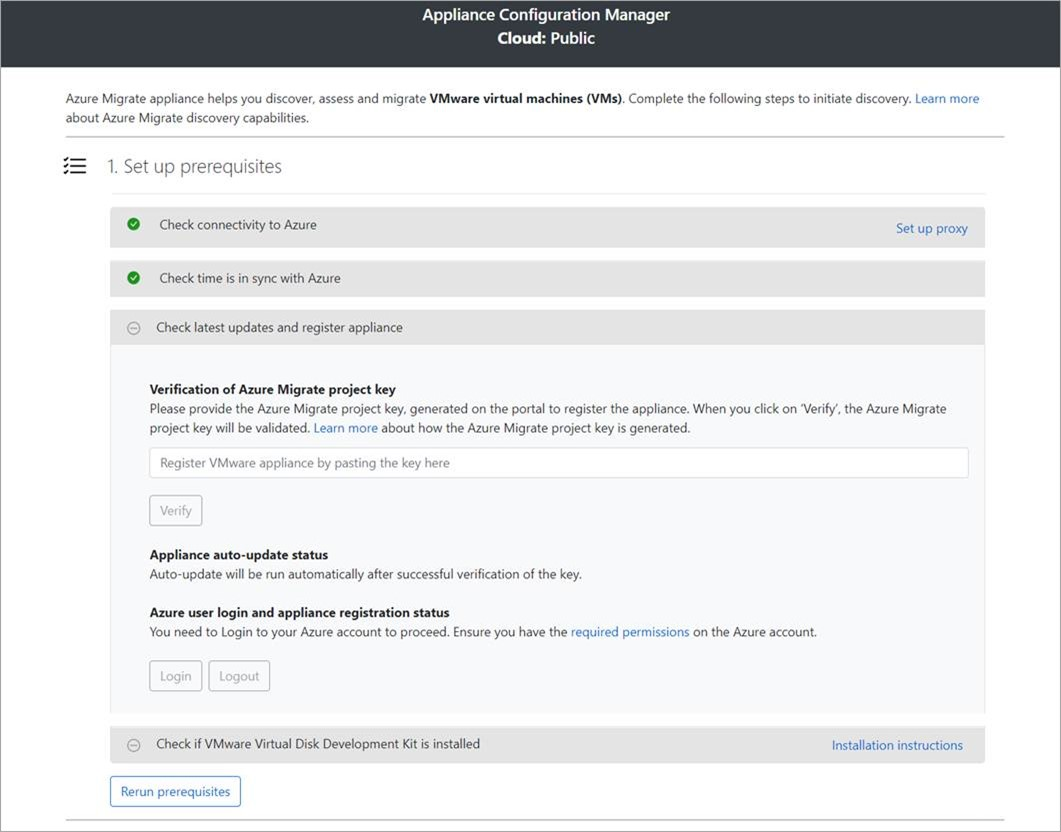
Catatan
Ini adalah pengalaman pengguna baru di appliance Azure Migrate yang hanya tersedia jika Anda telah menyiapkan appliance menggunakan skrip OVA/Installer terbaru yang diunduh dari portal. Appliance yang telah terdaftar terus melihat versi lama pengalaman pengguna dan terus bekerja tanpa masalah.
Agar appliance menjalankan pembaruan otomatis, tempelkan kunci proyek yang Anda salin dari portal. Jika Anda tidak memiliki kuncinya, buka Azure Migrate: Gambaran Umum>penemuan dan penilaian>Kelola appliance yang ada. Pilih nama appliance yang Anda berikan saat membuat kunci proyek, lalu salin kunci yang ditampilkan.
Appliance memverifikasi kunci dan memulai layanan pembaruan otomatis, yang memperbarui semua layanan pada appliance ke versi terbarunya. Saat pembaruan otomatis telah berjalan, Anda dapat memilih Tampilkan layanan appliance untuk melihat status dan versi layanan yang berjalan di server appliance.
Untuk mendaftarkan appliance, Anda perlu memilih Masuk. Di Lanjutkan dengan Azure Login, pilih Salin kode & Masuk untuk menyalin kode perangkat (Anda harus memiliki kode perangkat untuk mengautentikasi dengan Azure) dan membuka perintah masuk Azure di tab browser baru. Pastikan Anda telah menonaktifkan pemblokir pop-up di browser untuk melihat perintah.
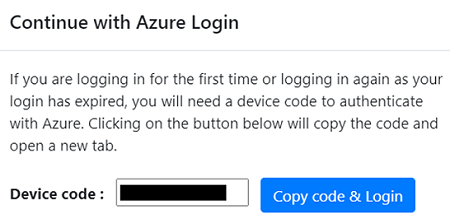
Di tab baru di browser, tempelkan kode perangkat dan masuk menggunakan nama pengguna dan kata sandi Azure Anda. Masuk dengan PIN tidak didukung.
Catatan
Jika Anda menutup tab masuk secara tidak sengaja tanpa masuk, refresh tab browser manajer konfigurasi appliance untuk menampilkan kode perangkat dan tombol Salin kode & Masuk.
Setelah Anda berhasil masuk, kembali ke tab browser yang menampilkan manajer konfigurasi appliance. Jika akun pengguna Azure yang Anda gunakan untuk masuk memiliki izin yang diperlukan untuk sumber daya Azure yang dibuat selama pembuatan kunci, pendaftaran appliance dimulai.
Setelah appliance berhasil didaftarkan, untuk melihat detail pendaftaran, pilih Lihat detail.
Anda dapat menjalankan ulang prasyarat kapan saja selama konfigurasi appliance untuk memeriksa apakah appliance memenuhi semua prasyarat.
Mulai penemuan berkelanjutan
Sekarang, sambungkan dari appliance ke server fisik untuk ditemukan, dan mulai penemuan.
Di Langkah 1: Berikan kredensial untuk penemuan server fisik atau virtual Windows dan Linux, pilih Tambahkan kredensial.
Untuk server Windows, pilih jenis sumber sebagai Windows Server, tentukan nama yang ramah untuk kredensial, tambahkan nama pengguna dan sandi. Pilih Simpan.
Jika Anda menggunakan autentikasi berbasis kata sandi untuk server Linux, pilih jenis sumber sebagai Server Linux (Berbasis kata sandi), tentukan nama yang mudah diingat untuk kredensial, tambahkan nama pengguna dan kata sandi. Pilih Simpan.
Jika Anda menggunakan autentikasi berbasis kunci SSH untuk server Linux, Anda dapat memilih jenis sumber sebagai Linux Server (berbasis kunci SSH), menentukan nama yang mudah diingat untuk kredensial, menambahkan nama pengguna, menelusuri, dan memilih file kunci privat SSH. Pilih Simpan.
- Azure Migrate mendukung kunci pribadi SSH yang dihasilkan oleh perintah ssh-keygen menggunakan algoritma RSA, DSA, ECDSA, dan ed25519.
- Saat ini Azure Migrate tidak mendukung kunci SSH berbasis frase sandi. Gunakan kunci SSH tanpa frasa sandi.
- Saat ini Azure Migrate tidak mendukung file kunci privat SSH yang dihasilkan oleh PuTTY.
- File kunci SSH mendukung CRLF untuk menandai pemisah baris dalam file teks yang Anda unggah. Kunci SSH yang dibuat pada sistem Linux paling umum memiliki LF sebagai karakter baris baru mereka sehingga Anda dapat mengonversinya ke CRLF dengan membuka file di vim, mengetik
:set textmode, dan menyimpan file. - Jika server Linux Anda mendukung versi kunci RSA yang lebih lama, Anda dapat membuat kunci menggunakan
$ ssh-keygen -m PEM -t rsa -b 4096perintah . - Azure Migrate mendukung format OpenSSH dari file kunci pribadi SSH seperti yang ditunjukkan di bawah ini:
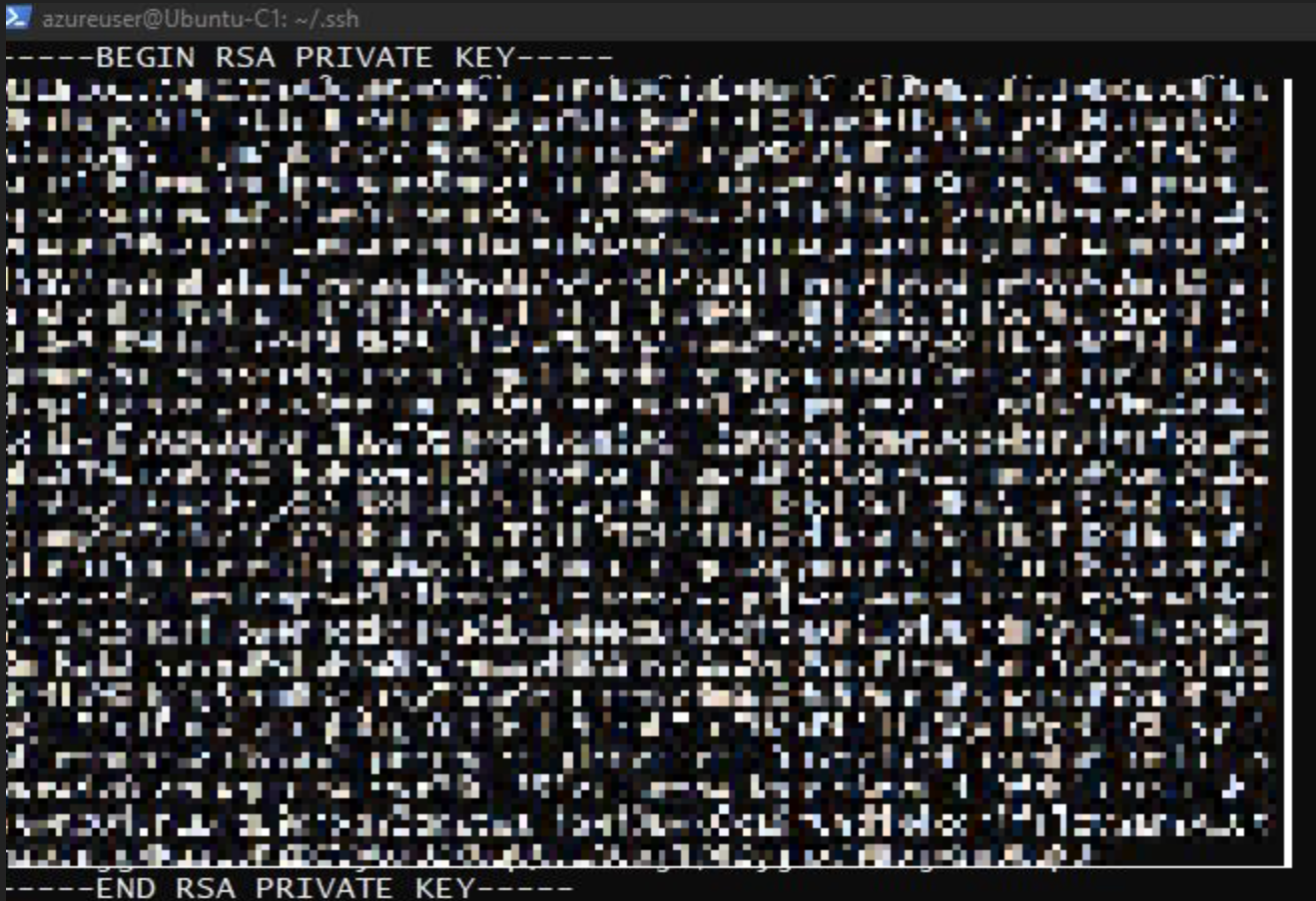
Jika Anda ingin menambahkan beberapa kredensial sekaligus, pilih Tambahkan lebih banyak untuk menyimpan dan menambahkan lebih banyak kredensial. Beberapa info masuk didukung untuk penemuan server fisik.
Catatan
Secara default, kredensial digunakan untuk mengumpulkan data tentang aplikasi, peran, dan fitur yang diinstal, dan juga untuk mengumpulkan data dependensi dari server Windows dan Linux, kecuali Jika Anda menonaktifkan penggoser untuk tidak melakukan fitur-fitur ini (seperti yang diinstruksikan pada langkah terakhir).
Di Langkah 2:Berikan detail server fisik atau virtual, pilih Tambahkan sumber penemuan untuk menentukan alamat IP server /FQDN dan nama yang mudah diingat untuk kredensial agar tersambung ke server.
Anda dapat Menambahkan satu item sekaligus atau Menambahkan beberapa item sekaligus. Ada juga opsi untuk memberikan detail server melalui Impor CSV.
- Jika Anda memilih Tambahkan item tunggal, Anda dapat memilih jenis OS, menentukan nama yang mudah diingat untuk kredensial, menambahkan alamat IP server /FQDN dan memilih Simpan.
- Jika Anda memilih Tambahkan beberapa item, Anda dapat menambahkan beberapa catatan sekaligus dengan menentukan alamat IP/FQDN server dengan nama yang mudah digunakan untuk kredensial di kotak teks. Verifikasi rekaman yang ditambahkan, dan pilih Simpan.
- Jika Anda memilih Impor CSV (dipilih secara bawaan), Anda dapat mengunduh file template CSV, mengisi file dengan alamat IP/FQDN server dan nama yang ramah untuk kredensial. Anda kemudian mengimpor file ke appliance, memverifikasi rekaman dalam file, dan pilih Simpan.
Pilih Simpan. Appliance mencoba memvalidasi koneksi ke server yang ditambahkan dan memperlihatkan status Validasi dalam tabel terhadap setiap server.
- Jika validasi gagal untuk server, tinjau kesalahan dengan memilih Validasi gagal di kolom Status tabel. Perbaiki masalah, dan validasi lagi.
- Untuk menghapus server, pilih Hapus.
Anda dapat memvalidasi ulang konektivitas ke server kapan saja sebelum memulai penemuan.
Sebelum memulai penemuan, Anda dapat memilih untuk menonaktifkan penggeser untuk tidak melakukan inventarisi perangkat lunak dan analisis dependensi tanpa agen pada server yang ditambahkan. Anda dapat mengubah opsi ini kapan saja.
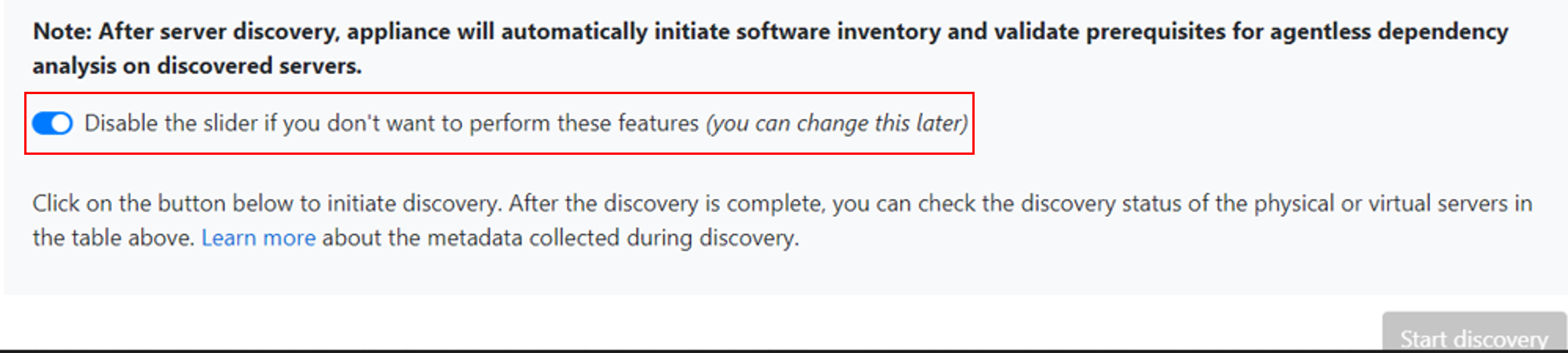
Untuk melakukan penemuan instans dan database SQL Server, Anda dapat menambahkan kredensial tambahan (domain Windows/non-domain, kredensial autentikasi SQL) dan appliance mencoba memetakan kredensial secara otomatis ke server SQL. Jika Anda menambahkan kredensial domain, appliance mengautentikasi kredensial terhadap Direktori Aktif domain untuk mencegah akun pengguna terkunci. Untuk memeriksa validasi kredensial domain, ikuti langkah-langkah berikut:
- Dalam tabel kredensial manajer konfigurasi, lihat Status validasi untuk kredensial domain. Hanya kredensial domain yang divalidasi.
- Jika validasi gagal, Anda dapat memilih status Gagal untuk melihat kesalahan validasi. Perbaiki masalah, lalu pilih Validasi ulang kredensial untuk mencoba kembali validasi kredensial.
Memulai penemuan
pilih Mulai penemuan, untuk memulai penemuan server yang berhasil divalidasi. Setelah penemuan berhasil dimulai, Anda dapat memeriksa status penemuan terhadap setiap server dalam tabel.
Cara kerja penemuan
Dibutuhkan sekitar 2 menit untuk menyelesaikan penemuan 100 server dan metadata mereka untuk muncul di portal Microsoft Azure.
Inventori perangkat lunak (penemuan aplikasi yang diinstal) secara otomatis dimulai ketika penemuan server selesai.
Inventaris perangkat lunak mengidentifikasi instans SQL Server yang berjalan di server. Dengan menggunakan informasi yang dikumpulkannya, appliance mencoba menyambung ke instans SQL Server melalui kredensial autentikasi Windows atau kredensial autentikasi SQL Server yang disediakan di appliance. Kemudian, appliance mengumpulkan data pada database SQL Server dan propertinya. Penemuan SQL Server dilakukan setiap 24 jam sekali.
Appliance hanya dapat terhubung ke instans SQL Server yang memiliki garis pandang jaringan, sedangkan inventori perangkat lunak dengan sendirinya mungkin tidak memerlukan garis pandang jaringan.
Waktu yang diperlukan untuk penemuan aplikasi yang diinstal tergantung pada jumlah server yang ditemukan. Untuk 500 server, dibutuhkan sekitar satu jam agar inventaris yang ditemukan muncul di proyek Azure Migrate di portal.
Inventaris perangkat lunak mengidentifikasi peran server web yang ada di server yang ditemukan. Jika server ditemukan mengaktifkan peran server web, Azure Migrate melakukan penemuan aplikasi web di server. Data konfigurasi SQL Server diperbarui setiap 24 jam sekali.
Selama inventaris perangkat lunak, kredensial server yang ditambahkan diulang terhadap server dan divalidasi untuk analisis dependensi tanpa agen. Saat penemuan server selesai, di portal, Anda dapat mengaktifkan analisis dependensi tanpa agen di server. Hanya server dengan validasi berhasil yang dapat dipilih untuk mengaktifkan analisis dependensi tanpa agen .
Instans SQL Server dan data database mulai muncul di portal dalam waktu 24 jam setelah Anda memulai penemuan.
Secara default, Azure Migrate menggunakan cara paling aman untuk menyambungkan ke instans SQL yaitu, Azure Migrate mengenkripsi komunikasi antara appliance Azure Migrate dan instans SQL Server sumber dengan mengatur properti TrustServerCertificate ke
true. Selain itu, lapisan transportasi menggunakan TLS/SSL untuk mengenkripsi saluran dan melewati rantai sertifikat untuk memvalidasi kepercayaan. Karenanya, server appliance harus disiapkan untuk mempercayai otoritas akar sertifikat digital. Namun, Anda dapat mengubah setelan koneksi, dengan memilih Edit properti koneksi SQL Server pada appliance. Pelajari selengkapnya untuk memahami apa yang harus dipilih.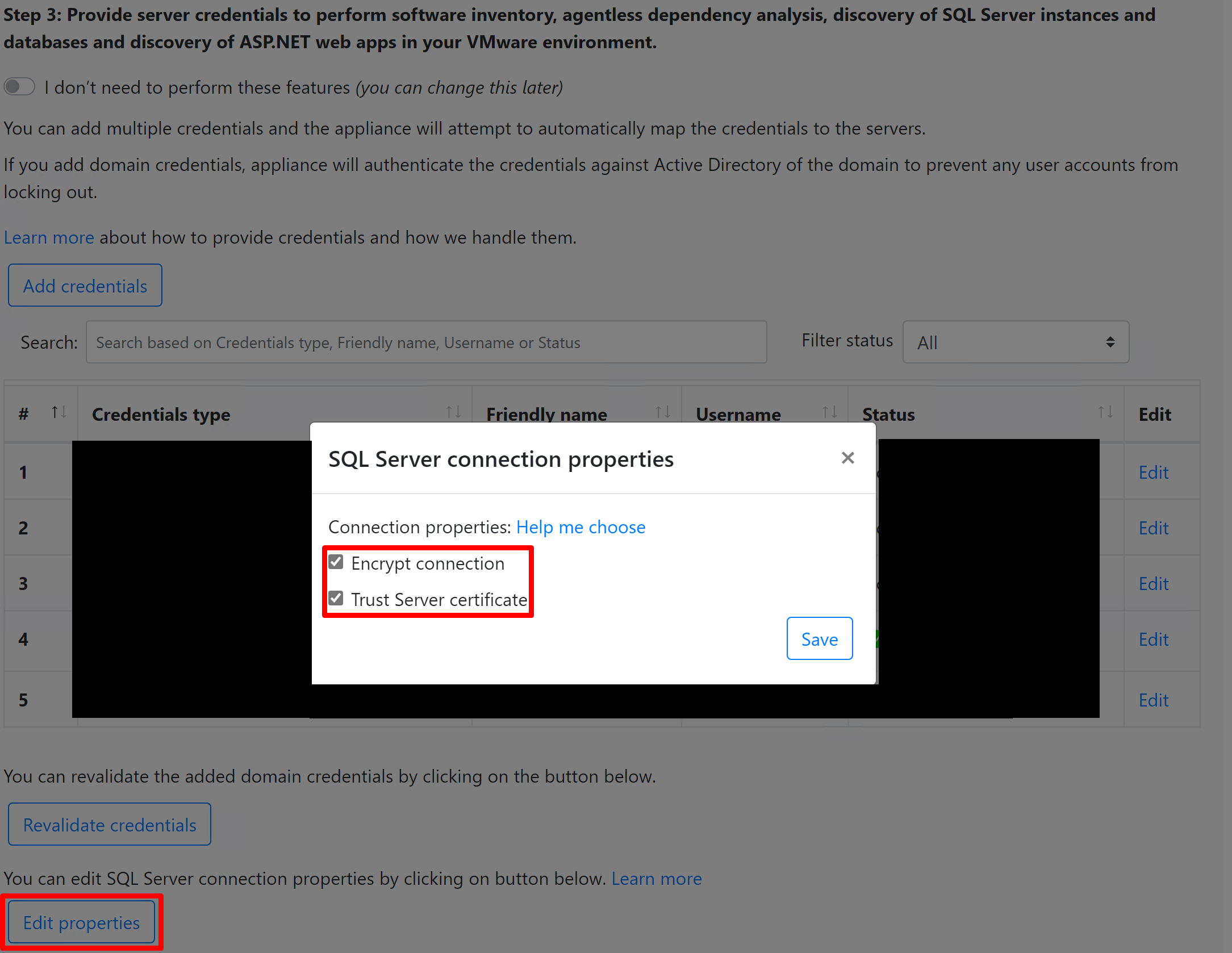
Memverifikasi server di portal
Setelah penemuan selesai, Anda dapat memverifikasi bahwa server muncul di portal.
- Buka dasbor Azure Migrate.
- Di Azure Migrate - Server>Azure Migrate: Halaman penemuan dan penilaian, pilih ikon yang menampilkan hitungan untuk Server yang ditemukan.
Lihat status dukungan
Anda dapat memperoleh wawasan yang lebih mendalam tentang postur dukungan lingkungan Anda dari bagian Server yang ditemukan dan Instans database yang ditemukan.
Kolom Status dukungan lisensi sistem operasi menampilkan status dukungan sistem Operasi, baik dalam dukungan mainstream, dukungan yang diperluas, atau di luar dukungan. Memilih status dukungan akan membuka panel di sebelah kanan yang memberikan panduan yang jelas mengenai langkah-langkah yang dapat ditindaklanjuti yang dapat diambil untuk mengamankan server dan database dalam dukungan yang diperpanjang atau di luar dukungan.
Untuk melihat durasi yang tersisa hingga akhir dukungan, yaitu, jumlah bulan yang lisensinya valid, pilih Dukungan Kolom>berakhir di>Kirim. Kolom Dukungan berakhir di menampilkan durasi dalam bulan.
Instans Database menampilkan jumlah instans yang ditemukan oleh Azure Migrate. Pilih jumlah instans untuk melihat detail instans database. Status dukungan lisensi instans Database menampilkan status dukungan instans database. Memilih status dukungan akan membuka panel di sebelah kanan, yang memberikan panduan yang jelas mengenai langkah-langkah yang dapat ditindaklanjuti yang dapat diambil untuk mengamankan server dan database dalam dukungan yang diperluas atau tidak didukung.
Untuk melihat durasi yang tersisa hingga akhir dukungan, yaitu, jumlah bulan yang lisensinya valid, pilih Dukungan Kolom>berakhir di>Kirim. Kolom Dukungan berakhir di menampilkan durasi dalam bulan.
Menghapus server
Setelah penemuan dimulai, Anda dapat menghapus salah satu server yang ditambahkan dari manajer konfigurasi appliance dengan mencari nama server di tabel Tambahkan sumber penemuan dan dengan memilih Hapus.
Catatan
Jika Anda memilih untuk menghapus server di mana penemuan telah dimulai, itu menghentikan penemuan dan penilaian yang sedang berlangsung yang mungkin berdampak pada peringkat keyakinan penilaian yang mencakup server ini. Pelajari lebih lanjut
Langkah berikutnya
- Menilai server fisik untuk migrasi ke Azure VM.
- Ulas data yang dikumpulkan appliance selama penemuan.
